Windows10系统之家 - 安全纯净无插件系统之家win10专业版下载安装
时间:2017-08-14 17:33:38 来源:Windows10之家 作者:huahua
Win10系统每次开机都会弹出disksnapshot.exe的命令提示符框,win10系统开机启动项disksnapshot.exe是win10系统中的诊断工具,可禁止其启动,下面介绍win10系统开机启动项disksnapshot.exe的禁止设置技巧。
1、点击任务栏搜索按钮,输入“任务计划程序”.
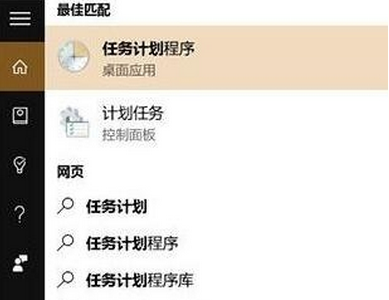
2、在计划任务程序中左侧导航栏内依次进入Microsoft- Windows- Diskfootprint,在右侧就会看到名为Diagnostics的任务;

3、右键选择属性,在弹出的Diagnostics属性窗口中,切换到“条件”栏,可以看到每隔10分钟唤醒一次的触发条件;

4、接着在这个名为Diagnostics的任务上点击右键,直接禁用掉这个任务即可。

以上就是win10系统开机启动项disksnapshot.exe的禁止设置技巧介绍了,有同样需求的朋友们,不妨也动手操作看看吧!
相关文章
热门教程
热门系统下载
热门资讯





























